لمزيد من الخصوصية والأمان ، يمكنك قفل شاشة الاتصال بعد الانضمام إلى مريضك في مكالمة فيديو. تضمن ميزة القفل عدم تمكن أي شخص آخر من الانضمام إلى المكالمة من صفحة منطقة انتظار العيادة. سيتم تعيين هذه الميزة على مستوى العيادة ويمكن لمسؤولي العيادة أن يقرروا ما إذا كان سيتم تنفيذ وظيفة استدعاء القفل لكل عيادة أم لا.
يرجى الاطلاع أدناه للحصول على وظيفة القفل / فتح القفل.
| سيقوم مسؤول العيادة بتشغيل وظيفة القفل لعيادتك إذا لزم الأمر. إذا كنت مدير عيادة فانتقل إلى: التكوين - منطقة الانتظار - أقفال المكالمات . انقر فوق الزر لتمكين / تعطيل قفل المكالمات في العيادة. يمكن للأطباء الفرديين بعد ذلك أن يقرروا ما إذا كانوا سيغلقون المكالمة أم لا بمجرد انضمامهم إلى المريض. |
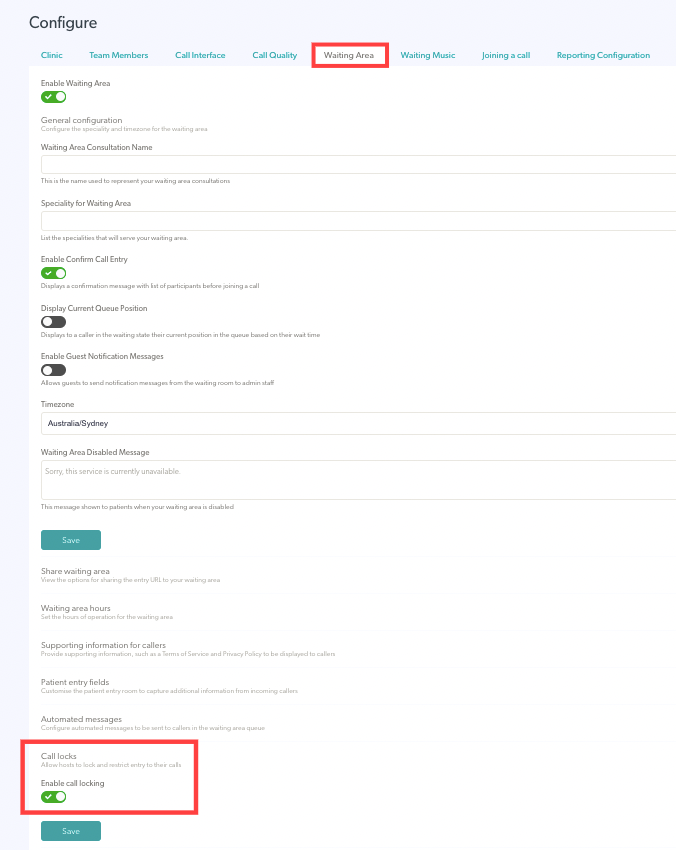 |
| بمجرد الانضمام إلى مكالمة ، سترى زر القفل أسفل شاشة الاتصال. انقر فوق زر القفل لقفل المكالمة. |
 |
| بمجرد قفل المكالمة ، لن يتمكن أي شخص آخر من الانضمام من منطقة الانتظار. ستتغير أيقونة القفل إلى قفل مقفل في شاشة الاتصال. يمكنك قفل أو إلغاء قفل مكالمة في أي وقت أثناء الاستشارة. سيرى المتصل رسالة تنبهه إلى أن المكالمة مقفلة أو غير مقفلة. يرجى ملاحظة ما يلي: إذا قمت بدعوة شخص ما إلى المكالمة باستخدام Call Manager ، فسيأتي مباشرة إلى المكالمة كما يفعل عادةً ، حتى إذا تم قفل المكالمة. |
 |
| عندما تكون مكالمة مقفلة قيد التقدم ، ستعرض لوحة معلومات منطقة الانتظار المكالمة على أنها مقفلة حتى لا يتمكن أي شخص آخر من الانضمام إلى المكالمة (سيكون زر المكالمة المقفلة باللون الرمادي لجميع أعضاء الفريق للإشارة إلى أنهم لا يستطيعون التفاعل مع هذه المكالمة) . لا يزال بإمكانك إضافة مشارك إلى المكالمة من لوحة القيادة إذا رغبت في ذلك. يرجى ملاحظة أنه إذا قمت بتحويل مكالمة مقفلة باستخدام Call Manager ، فسيظل مقفلاً عند تحويل المكالمة. ستظهر المكالمة المقفلة في منطقة الانتظار الجديدة. |
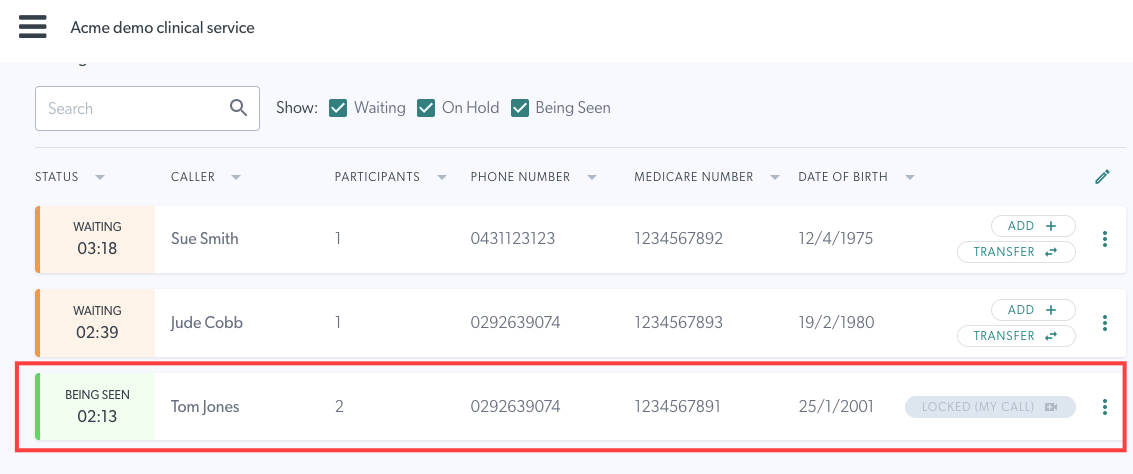 |